Page 1

mobile
PhoneTools
Guida dell'utente
Indice
Requisiti ...................................................................................................2
Installazione di mobile PhoneTools ..........................................................4
Installazione e configurazione del cellulare.............................................. 5
Registrazione online.................................................................................7
Disinstallazione mobile PhoneTools.........................................................7
Finestra principale di mobile PhoneTools.................................................8
Pannello funzioni di mobile PhoneTools...................................................9
Configurazione di mobile PhoneTools ....................................................10
Funzioni principali del telefono ...............................................................13
Connessione GPRS...............................................................................16
SMS ....................................................................................................... 17
E-mail ..................................................................................................... 20
Fax .........................................................................................................23
Rubrica................................................................................................... 26
Sincreonizzazione..................................................................................29
Ulteriori informazioni...............................................................................33
1
Page 2

Requisiti
mobile PhoneTools richiede Windows® 98, 2000, Millennium, NT™ 4.0 o XP. Per
altri sistemi operativi e informazioni sugli aggiornamenti, contattare la BVRP
Software o il rivenditore di fiducia.
Per un corretto funzionamento di mobile PhoneTools, verificare i seguenti punti:
• computer Pentium® II a 233 MHz, collegato al telefono cellulare (con una
cavo, una porta a infrarossi o un adattatore Bluetooth).
• Unità disco rigido locale con 20 MB di spazio libero.
• Telefono cellulare che include un modem dati/fax (che supporta i
comandi AT).
• L'opzione dati/fax inclusa nel contratto di abbonamento con l'operatore di
telefonia mobile (per consentire la trasmissione e la ricezione di fax e email).
• L'opzione GPRS inclusa nel contratto di abbonamento con l'operatore di
telefonia mobile (per un utilizzo della posta elettronica e di Internet ad
alta velocità sulla rete cellulare).
• Memoria attiva minima: 32 MB di RAM in Windows® 98, Millennium e
NT™ 4.0; 64 MB di RAM in Windows® 2000 e XP.
2
Page 3

Operazioni preliminari all'installazione
Schermate di esempio
Le schermate di esempio contenute in questa guida sono relative all'utilizzo di
mobile PhoneTools in ambiente Windows XP. Quando si esegue l'applicazione in
altri sistemi operativi Windows, le schermate possono essere differenti, ma la
funzionalità del software non risulta compromessa.
Guida in linea
mobile PhoneTools presenta una Guida in linea contestuale a cui è possibile
accedere facendo clic sul pulsante della guida o premendo F1 sulla tastiera.
Informazioni dettagliate sull'utilizzo di mobile PhoneTools sono contenute nei file
della guida.
Convenzioni
In questa documentazione si presume una certa familiarità con l'interfaccia utente
di base Windows. In caso contrario, consultare il manuale dell'utente di Windows®
per informazioni sull'utilizzo delle finestre, della guida, dei menu e delle finestre di
dialogo.
In questa documentazione, il testo in grassetto è utilizzato per le voci e il testo da
selezionare o digitare nelle schermate del computer. Ad esempio: Fare clic sul
pulsante OK.
3
Page 4
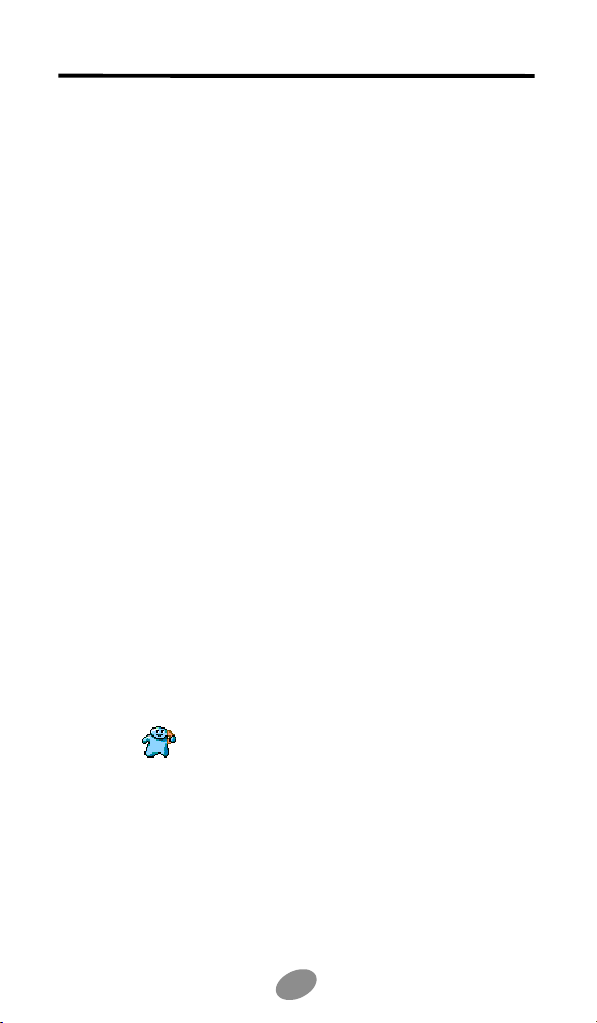
Installazione di mobile PhoneTools
Per installare mobile PhoneTools sul disco rigido, inserire il CD-ROM contenente il
programma nell'apposita unità. Quando si installa mobile PhoneTools dal CD, il
processo di installazione viene avviato automaticamente.
Nel caso in cui il programma non venga avviato, attenersi alla seguente
procedura:
1.Selezionare il comando Esegui dal menu Start (accessibile dalla barra delle
applicazioni).
2.Selezionare l'unità che contiene il CD o digitare D:SETUP (D: indica l'unità CDROM).
3.Fare clic su OK per eseguire il file.
L'installazione guidata indica passo passo le operazioni da effettuare durante il
processo di installazione, richiedendo le informazioni necessarie. Durante il
processo di installazione, il contenuto del CD-ROM viene copiato sull'unità disco
rigido e viene creato un gruppo di programmi per mantenere le icone
dell'applicazione per mobile PhoneTools.
Al termine dell'installazione, viene lanciata automaticamente la procedura di
registrazione guidata online (vedere Registrazione online, a pagina 7). La
registrazione è necessaria per usufruire della garanzia, dell'assistenza tecnica e
degli aggiornamenti gratuiti.
A seconda del sistema operativo, al termine del processo di installazione,
l'installazione guidata richiederà di riavviare il computer, in modo da rendere
effettive le modifiche di sistema apportate.
Il gruppo dei programmi di mobile PhoneTools sarà quindi accessibile dal menu
Start (dalla barra delle applicazioni) e la seguente icona verrà automaticamente
aggiunta sul desktop:
mobilePhoneTools
Nota: al termine dell'installazione, quando si lancia l'applicazione per la prima volta:
- se non è stato selezionato alcun modem, una finestra popup richiederà di scegliere un modem
dall'elenco o informerà di aver rilevato automaticamente la presenza di un modem cellulare installato.
Se si seleziona l'opzione Selezionare il modem, accertarsi che iil telefono cellulare sia correttamente
collegato al computer e sia acceso.
- Se un modem è installato e correttamente rilevato dall'applicazione, non sarà necessario intervenire
nuovamente.
4
Page 5
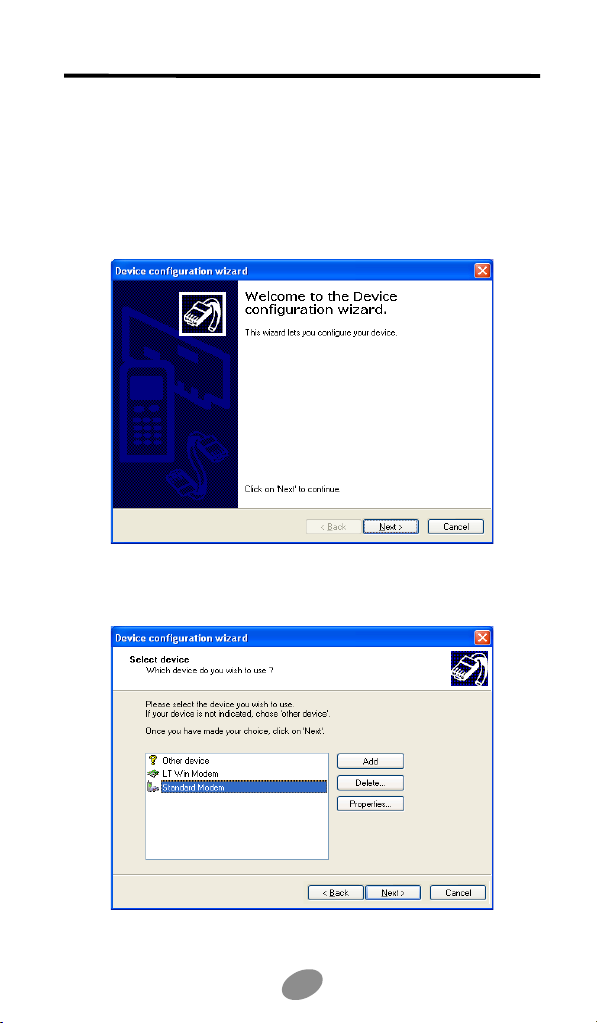
Installazione e configurazione del cellulare
Prima di avviare mobile PhoneTools, è necessario che il telefono sia collegato al
computer (cavo, porta a infrarossi o adattatore Bluetooth).
Se nessun telefono è stato configurato in mobile PhoneTools, se è la prima volta
che si effettua l'avvio o se si sceglie Cambia modem in Configurazione generale,
verrà visualizzata Configurazione guidata dell'apparecchiatura:
Fare clic su Avanti.
Verrà visualizzata la seguente schermata:
5
Page 6
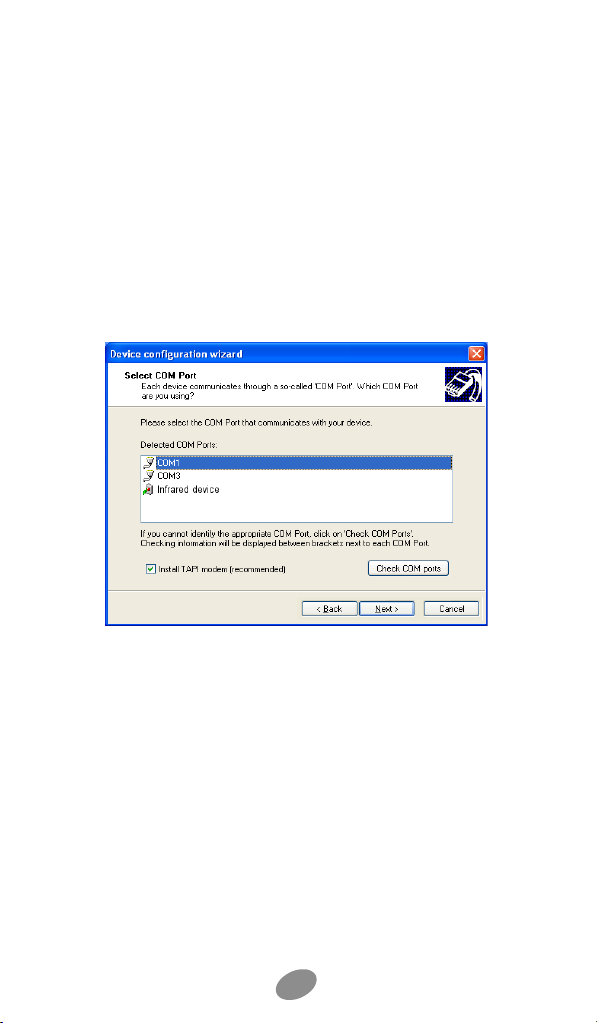
Esistono due possibilità:
il cellulare è nell'elenco
Selezionarlo, fare clic su Avanti e seguire le istruzioni.
il cellulare non è nell'elenco
Selezionare “Altra periferica”, quindi fare clic su Avanti.
Verrà visualizzata una finestra contenente un elenco di porte seriali di
comunicazione COM e a modalità a infrarossi.
Nota: se si desidera utilizzare il modulo GPRS, e si utilizza Windows 2000 o XP, e il telefono cellulare è
collegato al PC in modalità a infrarossi, il cellulare deve essere nell'elenco (vedere la figura
precedente). Per effettuare questa operazione, leggere il paragrafo corrispondente nel file Leggimi.
Se non si è certi della porta di serie o a infrarossi a cui il cellulare è collegato, fare
clic su “Controlla porte COM” che rileverà e selezionerà la porta (a meno che un
altro cellulare o modem non sia già collegato al PC, in tal caso, sarà necessario
effettuare la selezione appropriata), quindi fare clic su Avanti.
Importante! Non deselezionare “Installare un mode m TAPI”!
6
Page 7
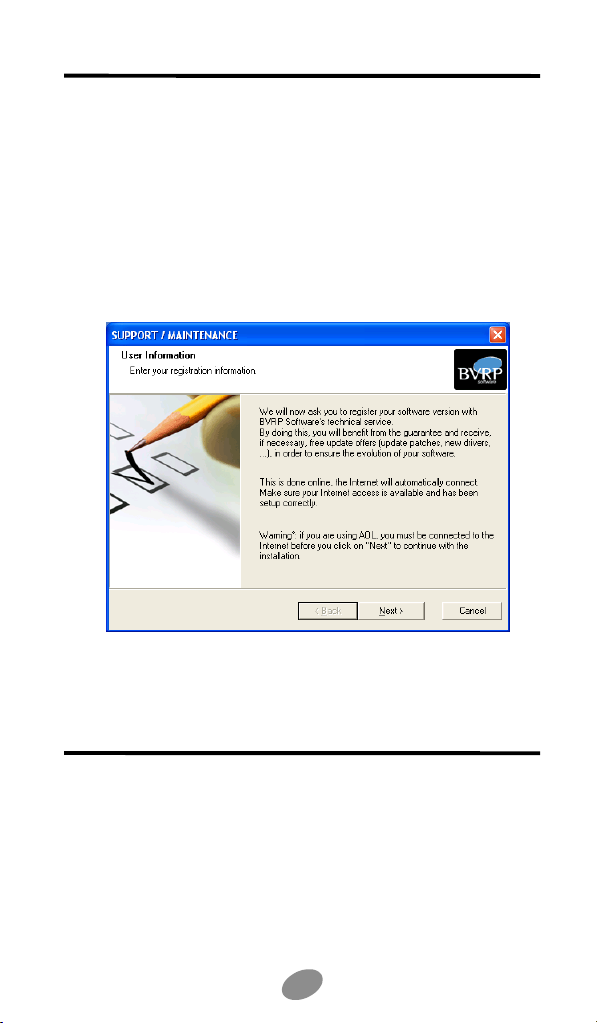
Registrazione online
Per usufruire della garanzia, dell'assistenza tecnica di BVRP Software e degli
aggiornamenti gratuiti, effettuare la registrazione online con i nostri servizi. Al
termine del processo di installazione, viene lanciata automaticamente la
procedura di registrazione guidata online. Attenersi alle istruzioni visualizzate sullo
schermo.
Controllare che l'accesso a Internet sia disponibile e configurato correttamente per
assicurarsi una connessione Internet automatica.
Se non è stato possibile completare la registrazione online durante l'installazione,
la registrazione può essere effettuata in qualunque momento utilizzando la Guida
in linea (pulsante F1 sulla tastiera o il pulsante ? della finestra principale).
Disinstallazione mobile PhoneTools
1. Nella barra delle applicazioni di Windows, fare clic sul menu Start e
selezionare Impostazioni> Panello di controllo . Verrà visualizzata la
finestra di Panello di controllo.
2. Nell'elenco, fare doppio clic sull'opzione Aggiungi/Elimina programma.
3. Evidenziare il gruppo di programmi di mobile PhoneTools e fare doppio clic
sul pulsante Modifica/Elimina.
Il processo di disinstallazione viene avviato.
7
Page 8

Finestra principale di mobile PhoneTools
Con mobile PhoneTools è possibile condividere le informazioni contenute nel
cellulare con il computer. Una volta collegato il cellulare al computer, le seguenti
operazioni sono facilmente eseguibili: effettuare e ricevere chiamate; inviare e
ricevere fax, e-mail e SMS; sincronizzare le rubriche; caricare, creare e modificare
le suonerie del cellulare; lanciare una sessione GPRS...
Fare doppio clic per
visualizzare la finestra di
mobile PhoneTools.
Fornisce informazioni sul
cellulare, la rubrica e le capaci tà
di memorizzazione SMS.
Fare clic su qui per
visualizzare la guida in
linea.
Se lampeggia, la busta
indica l'arrivo di
messaggi o fax.
Con un semplice clic su
questo pulsante si apre il
pannello delle funzioni in
una nuova finestra (è
anche possibile fare clic su
Menu>Visualizza>
Pannello funzioni per
aprirlo). Fare di nuovo clic
per chiudere il pannello.
Vedere pagina 9.
Fare clic qui per ridurre a icona mobile
PhoneTools e visualizzare l'icona sulla
barra delle applicazioni del desktop,
come illustrato di seguito:
Quando collegato, viene
visualizzato il nome
dell'operatore di rete.
Questo simbolo indica
la forza del segnale di
rete.
Per effettuare una chiamata,
utilizzare i tasti come su
normale telefono e fare clic
sul pulsante Sì del ricevitore
verde. Per riagganciare, fare
clic sul pulsante NO del
ricevitore rosso.
Fare clic qui per chiudere
mobile PhoneTools.
Indicatore della batteria.
Quando è bianco, la
batteria è carica.
Un clic su questo pulsante
consente di accedere a tu tte
le funzionalità e le opzioni di
configurazione di mobile
PhoneTools.
8
Page 9

Pannello funzioni di mobile PhoneTools
Descrizione delle icone:
Apre la finestra Invia
messaggio per scrivere e
inviare i messaggi SMS.
Apre la finestra
Trasmetti Email.
Consente la
trasmissione
Fax.
Apre la
Rubrica.
9
Sincronizza le
rubriche.
Fare clic qui per
selezionare un
interlocutore ed
effettuare una
chiamata.
Lancia o termina la
connessione
GPRS predefinita.
Page 10

Configurazione di mobile PhoneTools
Una volta installato correttamente il sistema, si consiglia di configurare mobile
PhoneTools.
Per accedere alla finestra Configurazione generale
1. Nella finestra principale di mobile PhoneTools, premere F6 sulla tastiera o
fare clic sul pulsante Menu.
2. Se si sceglie di fare clic sul pulsante Menu, nel menu visualizzato,
selezionare Configurazioni quindi Configurazione generale.
Verrà visualizzata la finestra di dialogo Configurazione generale:
3. Impostare i parametri appropriati nelle diverse schede:
• Personalizza per immettere i dati personali.
• Fax per selezionare le opzioni di ricezione/trasmissione fax.
• Comuminazioneper impostare le funzioni di comunicazione.
• Definizione ubicazioneper impostare le proprietà di composizione.
• E-mail per configurare gli account e-mail.
• Te lef ono per scegliere una suoneria da riprodurre sul computer quando
si riceve una telefonata.
• Internet per indicare se si utilizza una LAN (attraverso una rete locale) o
una connessione di accesso remoto (con un modem).
4. Fare clic su OK.
Per accedere alla finestra Configurazione cellulare...
1. Nella finestra principale di mobile PhoneTools, fare clic sul pulsante Menu.
2. Nel menu visualizzato, selezionare Configurazioni quindi Configurazione
Cellulare....
10
Page 11
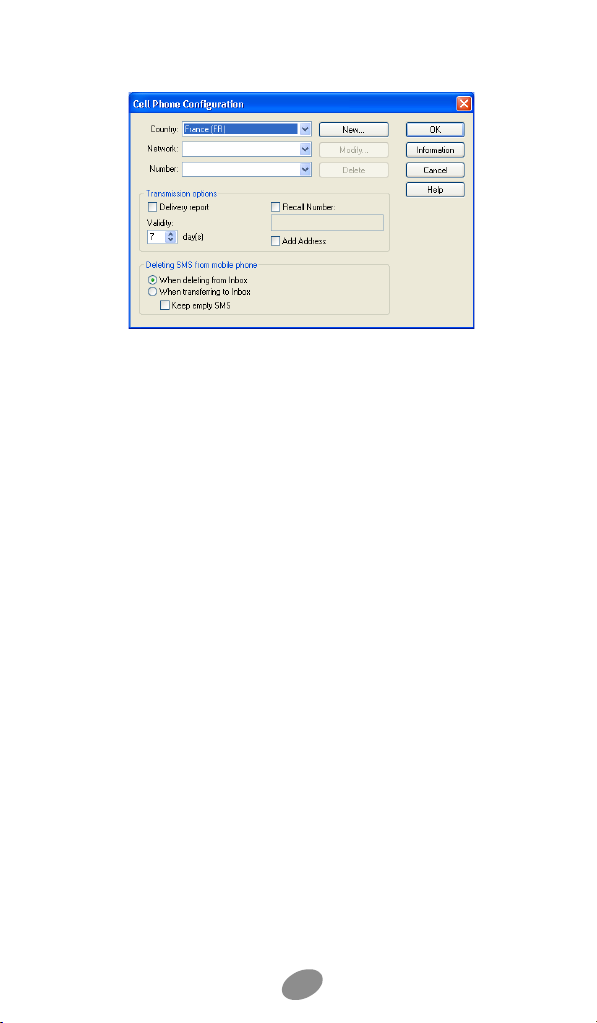
Verrà visualizzata la finestra di dialogo Configurazione cellulare:
3. Selezionare la Nazione che si sta chiamando e la rete per l'Operatore
telefonico nei relativi elenchi a discesa.
4. Nella casella di gruppo Opzioni di trasmissione, contrassegnare:
• Rapporto trasmissione se si desidera ricevere notifica per la ricezione
di un messaggio da parte del destinatario. Nella sezione Valid ità è
possibile modificare la scadenza dell'invio del messaggio (la scadenza
predefinita è di 7 giorni). Se il telefono del destinatario non è acceso, il
Centro servizi salverà il messaggio e tenterà di inviarlo fino alla data di
scadenza. Se non è possibile inviare il messaggio prima della scadenza,
il messaggio verrà eliminato e non si riceverà alcun report di invio.
• La casella Richiama numero se si desidera che il numero di telefono
indicato venga visualizzato su tutti i messaggi inviati. Nel campo di
immissione dati, digitare il numero di telefono a cui si desidera essere
richiamati dal ricevente.
5. Nella casella di gruppo Scarica messaggi, scegliere quando eliminare
l'SMS ricevuto. Contrassegnare la casella Conservazione di SMS vuoti
per salvare i messaggi vuoti ricevuti sia nel mobile PhoneTools che nel
cellulare. Quando questa casella non è contrassegnata, i messaggi
vengono eliminati sia dal mobile PhoneTools che dal cellulare e le
informazioni ad essi relative (il numero del chiamante, data e ora della
chiamata) non sono più disponibili.
6. Fare clic sul pulsante Informazioni per accedere alle informazioni di sola
lettura relative al cellulare, alla rubrica e alle capacità di memorizzazione
degli SMS.
11
Page 12

Verrà visualizzata la seguente schermata:
7. Fare clic su OK per chiudere la finestra.
12
Page 13

Funzioni principali del telefono
Per chiamare un interlocutore
1. Nella finestra principale di mobile PhoneTools, è possibile utilizzare
direttamente la tastiera per comporre il numero o ricorrere al mouse e
comporre il numero sull'applicazione .
2. Premere Invio sulla tastiera e fare clic su SÌ nell'applicazione.
L'applicazione lancia la chiamata e durante la comunicazione vengono
visualizzate le seguenti informazioni (alcune funzioni vengono visualizzate
solo se supportate dal telefono):
Qui viene
visualizzato il
numero a cui si è
collegati.
La durata della
chiamata viene
visualizzata in
minuti e secondi.
3. Per riagganciare, fare clic sul pulsante NO del ricevitore rosso.
Nota: quando si immette il numero che si desidera chiamare, è anche possibile utilizzare i tasti della
tastiera e le frecce e ricorrere al pulsante No del ricevitore rosso per correggere o cancellare il numero.
Quando si chiama un server vocale, utilizzare i pulsanti della finestra principale come con numero
normale telefono.
Per richiamare il numero composto in precedenza
1. Nella finestra principale di mobile PhoneTools, fare clic sul pulsante SÌ del
ricevitore verde. Verrà visualizzato un elenco degli ultimi 10 numeri
composti.
2. Scorrere fino al numero che si desidera richiamare. Il numero verrà
visualizzato e automaticamente composto.
13
Page 14

Per chiamare un interlocutore utilizzando la rubrica
1. Nella finestra principale di mobile PhoneTools, fare clic sull'icona Chiama
il destinatario
2. Se si sceglie di fare clic sul pulsante Menu, nel menu visualizzato,
selezionare Invia quindi Chiama un destinatario come illustrato di
seguito:
Verrà visualizzatla la finestra di dialogo Scelta di un corrispondente contenente le
voci della rubrica predefinita (vedere Rubrica, a pagina 26)
3. Selezionare una cartella e individuare la voce dell'interlocutore per
selezionarla.
4. Fare clic su OK. La finestra di dialogo verrà chiusa, il numero di telefono
dell'interlocutore verrà composto automaticamente nella finestra principale
di mobile PhoneTools. Procedere come con un normale telefono.
Per rispondere a una chiamata
Quando si riceve una telefonata, viene visualizzato il messaggio lampeggiante
Chiamata in arrivo nella finestra principale di mobile PhoneTools. Quindi, a
seconda dell'abbonamento e dell'operatore, vengono visualizzati anche il numero
e il nome (se salvati nella rubrica) del chiamante.
• Per rispondere alla chiamata in arrivo, fare clic sul pulsante SÌ del
ricevitore verde.
• Per rifiutare una chiamata in arrivo, fare clic sul pulsante NO del
ricevitore rosso.
• Per ignorare la chiamata in arrivo, lasciate squillare il telefono finché non
entra in funzione la segreteria telefonica.
o fare clic sul pulsante Menu.
Per accedere alle finestre Posta in arrivo/Posta in uscita
1. Nella finestra principale di mobile PhoneTools, fare clic sul pulsante Menu.
2. Nel menu visualizzato:
• Selezionare Invia quindi Posta in uscita (o premere F3 sulla tastiera).
• Selezionare Ricezione quindi Posta in arrivo (o premere F4 sulla
tastiera).
Queste finestre consentono inoltre di accedere a E-mail in attesa, Trasmissioni
concluse e Trasmissioni non riuscite (SMS, e-mail, fax).
14
Page 15

Per visualizzare le ultime chiamate
1. Nella finestra principale di mobile PhoneTools, fare clic sul pulsante Menu.
2. Nel menu visualizzato, selezionare Invia quindi Ultime chiamatev. Verrà
visualizzato l'elenco degli ultimi 10 numeri composti con mobile
PhoneTools. Scorrere fino al numero che si desidera richiamare.
Per visualizzare i registri
1. Nella finestra principale di mobile PhoneTools, fare clic sul pulsante Menu.
2. Nel menu visualizzato:
• Selezionare Invia quindi Registro(o premere F8 sulla tastiera) per
visualizzare Giornale trasmissioni.
• Selezionare Ricezione quindi Registro (o premere F9 sulla tastiera) per
visualizzare Registro delle ricezioni.
Per visualizzare Dialogo modem
1. Nella finestra principale di mobile PhoneTools, premere F12 sulla tastiera o
fare clic sul pulsante Menu.
2. Se si sceglie di fare clic sul pulsante Menu, nel menu visualizzato,
selezionare Visualizza quindi Dialogo modem. Nella finestra Dialogo
modem vengono visualizzati i file dei registri delle trasmissioni tra il
modem e il mobile PhoneTools.
15
Page 16

Connessione GPRS
GPRS è l'acronimo di General Packet Radio Service. Si tratta di un'estenzione
della rete GSM che consente la trasmissione in modalità pacchetto ad alta
velocità. Il GPRS è più veloce dell'opzione Dati/Fax e consente di inviare e
ricevere e-mail e di esplorare Internet a una velocità superiore. Con la funzione
GPRS, mobile PhoneTools consente di collegare immediatemente il computer a
Internet in qualunque posto (se la rete GPRS è disponibile).
Nota: Questa funzione dipende dal telefono cellulare, dalla rete telefonica e richiede un abbonamento
GPRS con l'operatore di telefonia mobile.
Per configurare la connessione GPRS
1. Nella finestra principale di mobile PhoneTools, fare clic sull'icona GPRS
dal pannello laterale o fare clic sul pulsante Menu.
2. Nel menu visualizzato, selezionare Configurazioni quindi Connessioni
GPRS. Verrà visualizzata la finestra di dialogo Connessioni GPRS.
3. Fare doppio clic sull'icona Aggiungi nuova connessione GPRS. Verrà
aperta la procedura guidata di connessione GPRS. La procedura guida
passo passo alla configurazione delle impostazioni della connessione.
4. Una volta completata, verrà visualizzata una nuova icona nella finestra di
dialogo GPRS, come illustrato di seguito:
5. Riperete la stessa procedura per ogni connessione che si desidera
configurare.
La connessione contrassegnata è quella
impostata come predefinita. Per
impostare una connessione come
predefinita, selezionare l'icona e dal
menu File, selezionare Imposta come
connessione predefinita.
La nuova icona qui posizionata presenta
il nome digitato durante la procedura
guidata.
In questo caso la connessi one è stata
denominata Connessione GPRS.
Per lanciare una connessione GPRS
1. Nella finestra principale di mobile PhoneTools, fare clic sull'icona GPRS
dal pannello laterale o fare clic sul pulsante Menu.
2. Nel menu visualizzato, selezionare Configurazioni quindi Connessione
GPRS. La connessione GPRS verrà lanciata automaticamente.
16
Page 17

SMS
Con mobile PhoneTools è possibile leggere, inviare, rispondere e trasferire
messaggi brevi a diversi destinatari simultaneamente. I messaggi vengono
automaticamente recuperati quando ci si collega.
Nota: È possibile inviare SMS che eccedono i 160 caratteri. mobile PhoneTools suddivide un
messaggio che eccede i 160 caratteri in diversi messaggi e li collega insieme. Per effettuare tale
operazione, è necessario ch e mobile PhoneTools sia già configurato (vedere pagina 10).
Per accedere alle finestra Posta in arrivo/Posta in uscita e visualizzare i messaggi
1. Nella finestra principale di mobile PhoneTools, fare clic sull'icona SMS
dal pannello laterale o fare clic sul pulsante Menu.
2. Nel menu visualizzato:
• Per aprire la finestra Posta in uscita, selezionare Invia quindi Posta in
uscita.
• Per aprire la finestra Posta in arrivo, selezionare Ricezione quindi Posta
in arrivo .
3. Fare clic sul messaggio da visualizzare in dettaglio. Il messaggio
selezionato viene evidenziato e il contenuto illustrato nella visualizzazione
dettagli.
4. Fare doppio clic per aprirlo in una nuova finestra.
17
Page 18

Per creare e inviare un SMS
1. Nella finestra principale di mobile PhoneTools, fare clic sull'icona SMS sul
pannello laterale
o fare clic sul pulsante Menu.
2. Nel menu visualizzato, selezionare Invia quindi Invio SMS. Verrà
visualizzata la finestra di dialogo Invia messaggio:
1. Inserire i
dettagli del
destinatario o
fare clic
sull'icona
Rubrica per
selzionarlo.
Fare clic qui se
si desidera
posticipare la
trasmissione
dell'SMS.
Contrassegnare
questa casella se
si desidera
modificare il
numero da
richiamare e
digitare un nuovo
numero nello
spazio sottostante.
Controllare il numero dei
caratteri e i messaggi
quando si crea un SMS
lungo.
2. Digitare il
messaggio qui.
Contrassegnare questa casella
se si desidera che il destinatario
riceva direttamente l'SMS nel
display del cellulare.
Verrà
visualizzato
l'elenco dei
destinatari
selezionati.
3. Per inviare un
messaggio, fare
clic su Invia.
Fare clic qui per
modificare le
Opzioni. Le
opzioni qui
definite hanno la
priorità su quelle
specificate nel
cellulare.
Fare clic qui se si
desidera
importare un file
da inviare come
SMS.
Fare clic qui per
individuare e
selezionare un modello
per l'SMS.
Per rispondere a un SMS ricevuto
1. Per controllare gli SMS in arrivo, dalla finestra principale di mobile
PhoneTools , aprire la finestra di dialogo Posta in arrivo premendo F4 sulla
tastiera. I messaggi ricevuti vengono automaticamente scaricati nella
Posta in arrivo .
2. Selezionare il messaggio a cui si desidera rispondere e fare clic su di esso.
3. Fare clic sull'icona Rispondi. Verrà visualizzata la finestra di dialogo Invia
messaggio con i campi dei destinatari compilati.
4. Digitare il messaggio nel campo Messaggio e selezionare le opzioni
appropriate dove è necessario.
5. Fare clic su Invia.
18
Page 19

Per trasferire un SMS ricevuto come SMS, fax o e-mail
1. Dalla finestra principale di mobile PhoneTools, aprire la finestra di dialogo
Inbox premendo F4 sulla tastiera.
2. Selezionare il messaggio SMS a cui si desidera rispondere e fare clic su di
esso con il pulsante destro del mouse. Verrà visualizzato un menu.
3. Scorrere verso l'opzione Inoltra. Verrà visualizzato un sottomenu.
4. Scorrere fino a scegliere una delle seguenti opzioni:
• Per SMS per far sì che venga trasferito come SMS. Verrà visualizzata la
finestra di dialogo Invia messaggio contenente il testo dell'SMS.
• Per fax per far sì che venga trasferito come fax. Verrà visualizzata la
finestra di dialogo Invia fax con il testo copiato nell'area Messaggio.
• Per e-mail per far sì che venga trasferito come e-mail. Verrà visualizzata
la finestra di dialogo Invia e-mail contenente il testo dell'SMS.
19
Page 20

Con mobile PhoneTools è possibile inviare o ricevere messaggi e-mail. Per
effettuare tale operazione, l'opzione Dati/fax deve essere inclusa nel contratto di
abbonamento con l'operatore telefonico.
mobile PhoneTools consente di gestire più account di posta elettronica.
Per configurare gli account di posta elettronica.
1. Nella finestra principale di mobile PhoneTools, premere F6 sulla tastiera (o
fare clic sull'icona di posta elettronica
dal pannello laterale).
Verrà visualizzata la finestra di dialogo Configurazione generale.
2. Fare clic sulla scheda E-Mail
1. Fare clic su
Aggiungi e
immettere il
nome account
di posta
elettronica.
È possibile
aggiungere
diversi account.
L'account
evidenziato in
grassetto è
ilRapporto di
trasmissione.
5. Fare clic qui
per configurare
le opzioni
addizionali, ad
esempio per
ricevere notifica
della ricezione
di un e-mail.
2. Questi campi
devono essere
compilati in modo da
consentire al server
ISP di identificare
l'account.
3. Il campo è
obbligatorio.
4.Il Nome completo
è il nome che verrà
visualizzato
nell'elenco dei
messaggi dei
destinatari.
3. Per selezionare una modalità di connessione Internet, fare clic sulla
scheda Internet. È possibile scegliere quindi la Connessione di accesso
remoto (quale Wanadoo o AOL), o la LAN come metodo di connessione
Internet.
20
Page 21

4. Fare clic su OK per chiudere la finestra. Adesso è possibile inviare o
ricevere messaggi e-mail.
Nota: Per ogni account di posta elettronica creato, è necessario compilare le caselle di gruppo
Ricezione e Trasmissione. Le informazioni necessarie sono contenute nel contratto dell'abbonamento
sottoscritto con l'ISP (Internet Service Provider). Se si utilizza una connessione di rete locale, contattare
l'amministratore di rete della società.
Per inviare un'e-mail
1. Nella finestra principale di mobile PhoneTools, fare clic sul pulsante Menu.
2. Nel menu visualizzato, selezionare Invia quindi Invia e-mail.
Verrà visualizzata la finestra di Invia e-mail:
1. Visualizzare
l'elenco a
scorrimento Da e
selezionare
l'account di posta
elettronica con cui si
desidera inviare il
messaggio.
2. Inserire i dettagli
del destinatario o
fare clic sull'icona
Rubrica per
selzionarlo.
Premere Invio sulla
tastiera.
3. Selezionare qui
lo stato di ciascun
destinatario
nell'elenco a
scorrimento
(diretto, in copia o
in copia nascosta).
6. Fare clic qui per
inviare il messaggio
4. Digitare qui
un oggetto.
Se si desidera posticipare la
trasmissione del messaggio, fare
clic qui e scegliere la data e l'ora
della trasmissione.
Fare clic qui se si
desidera aprire la
finestra di
selezione dei file e
selezionare il file
allegato.
Fare clic qui per
visualizzare il file
allegato.
Creare e scegliere
qui le firme. La
firma scelta verrà
automaticamente
aggiunta alla fine
dell'e-mail.
5. Digitare qui il
testo del
messaggio.
21
Page 22

Per controllare le e-mail in arrivo
1. Fare clic sul pulsanteMenu nella finestra principale di mobile PhoneTools.
2. Nel menu visualizzato, selezionare Ricezione>Controlla E-mail. La posta
ricevuta viene automaticamente posizionata nella cartella Posta in arrivo
presente nella visualizzazione della struttura (accessibile premendo F4
sulla tastiera).
Per trasferire un'e-mail ricevuta come SMS, fax o e-mail
1. Dalla finestra principale di mobile PhoneTools, aprire la finestra di dialogo
Posta in arrivo premendo F4 sulla tastiera.
2. Selezionare il messaggio e-mail che si desidera trasferire e fare clic su di
esso con il pulsante destro del mouse. Verrà visualizzato un menu.
3. Scorrere fino all'opzione Inoltra. Verrà visualizzato un sottomenu.
4. Scorrere fino a scegliere una delle seguenti opzioni:
• Per fax per far sì che venga trasferito come fax. Verrà visualizzata la
finestra di dialogo Invia fax con il testo dell'e-mail copiato sulla copertina.
• Per e-mail per far sì che venga trasferito come e-mail. Verrà visualizzata
la finestra di dialogo Invia e-mail contenente il testo dell'e-mail.
• Per SMS per far sì che venga trasferito come SMS. Verrà visualizzata la
finestra di dialogo Invia messaggio contenente il testo dell'e-mail.
Nota: È possibile inviare SMS che eccedono i 160 caratteri. mobile PhoneTools suddivide un
messaggio che eccede i 160 caratteri in diversi messaggi e li collega insieme.
Per configurare la ricezione automatica
1. Nella scheda E-Mail dalla finestra di dialogo Configurazione generale
(tasto F6 sulla tastiera), fare clic su Impostazioni avanzate.
2. Fare clic sulla scheda Generale e nella casella di gruppo Ricezione,
contrassegnare Controlla posta ogni [n] minuti e inserire un numero per
n.
3. Fare clic su OK per chiudere la finestra.
22
Page 23

Fax
mobile PhoneTools consente di inviare e ricevere fax. Per effettuare tale
operazione, l'opzione Dati/fax deve essere inclusa nel contratto di abbonamento
con l'operatore telefonico.
Opzioni di configurazione del fax
1. Nella finestra principale di mobile PhoneTools, premere F6 sulla tastiera (o
fare clic sull'icona del fax
visualizzata la finestra di dialogo Configurazione generale.
2. Selezionare la scheda Fax. Da questa schermata è possibile modificare i
valori predefiniti delle funzioni fax di mobile PhoneTools:
• Identificativo: digitare un nome che verrà utilizzato per “ firmare ” i
documenti inviati come fax dal sistema. Alcuni sistemi hardware
accettano i caratteri alfanumerici, altri soltanto le cifre; l'immissione per
questa riga si adatta di conseguenza.
• Inclusione copertina: contrassegnare questa casella per attivare una
trasmissione fax con una copertina.
• Inclusione intestazione: contrassegnare questa casella per aggiungere
una riga di informazioni contenente il nome del mittente, quello del
destinatario, la data e l'ora della trasmissione, il numero della pagina
corrente e il numero totale delle pagine del documento nell'intestazione
di ciascuna pagina.
• Trasmissione fax fine: contrassegnare la casella per avere tutti i fax
inviati in modalità fine (200 punti per pollice verticale).
• Stampa fax in uscita: contrassegnare la casella per stampare
automaticamente tutti i fax inviati (quando mobile PhoneTools è in
funzione).
• Stampa fax ricevuti: contrassegnare la casella per stmpare
automaticamente tutti i fax ricevuti (quando mobile PhoneTools è in
funzione).
• Conserva i destinatari della trasmissione precedente:
contrassegnare la casella per salvare l'elenco da una trasmissione a
un'altra.
• Visualizza configurazione fax: contrassegnare questa casella per
avviare la procedura guidata quando si crea un fax.
Per inviare un fax
1. Nella finestra principale di mobile PhoneTools, fare clic sul pulsante Menu.
2. Nel menu visualizzato, selezionare Invia quindi Invia fax. Verrà
visualizzata la finestra di dialogo Invia fax:
dal pannello laterale). Viene
23
Page 24

Nota: Per impostazione predefinita, viene visualizzata la procedura guidata che guida passo pa sso alla
preparazione del fax. Se l'opzione Visualizza configurazione fax è stata disattivata, verrà visualizzata
la finestra Invia fax.
1. Inserire i
dettagli del
destinatario o fare
clic sull'icona
Rubrica per
selezionarlo.
Quindi, fare clic su
Aggiungi.
Fare clic qui per
aggiungere il
destinatario alla
Rubrica.
2. Digitare qui il
testo della
copertina. Il
campo di
immissione dati
della copertina
viene visualizzato
solo quando
l'opzione
Inclusione
copertina è
contrassegnata in
Configurazione
generale >nella
scheda Fax.
4. Fare clic su
Anteprima per
visualizzare il fax,
quindi scegliere
Invia per inviarlo.
Selezionare i modelli qui. Il modello
scelto verrà automaticamente applicato
al fax in preparazione.
3. Fare clic qui per
aprire la finestra di
selezione dei file e
selezionare il file da
inviare come fax.
Fare clic qui per
visualizzare il file
da inviare come
fax.
Fare clic qui per
inviare il fax in
modalità ad alta
risoluzione.
Fare clic qui per
includere una
copertina.
Se si desidera
posticipare la
trasmissione del
fax, fare clic qui e
scegliere la data e
l'ora della
trasmissione.
Fare clic qui per
accedere a
Gestione del logo.
Per ricevere un fax
I fax inviati all'utente vengono automaticamente ricevuti dal mobile PhoneTools e
automaticamente posizionati nella cartella Posta in arrivo (accessibile premendo
F4 sulla tastiera).
Tuttavia, affinché la ricezione del fax sia possibile, mobile PhoneTools deve essere
in funzione.
Per trasferire un fax ricevuto come fax o e-mail
1. Dalla finestra principale di mobile PhoneTools, aprire la finestra di dialogo
Posta in arrivo premendo F4 sulla tastiera.
2. Selezionare il fax che si desidera trasferire e fare clic su di esso con il
pulsante destro del mouse. Verrà visualizzato un menu.
3. Scorrere fino all'opzione Inoltra. Verrà visualizzato un sottomenu.
4. Scorrere fino a scegliere una delle seguenti opzioni:
• Per fax per far sì che venga trasferito come fax. Verrà visualizzata la
finestra di dialogo Trasmissione fax con il fax incluso come file allegato.
• Per e-mail per far sì che venga trasferito come e-mail. Verrà visualizzata
la finestra di dialogo Invia e-mail con il fax incluso come file allegato.
24
Page 25

Per utilizzare la procedura guidata del fax
La procedura guidata del fax si avvia automaticamente e consente di preparare e
inviare i fax.
Per effettuare tali operazioni, attenersi alle istruzioni visualizzate sullo schermo.
Per avviare la procedura guidata del fax per impostazione predefinita:
1. Nella finestra principale di mobile PhoneTools, fare clic sul pulsante Menu,
quindi Configurazioni>Configurazione generale.
2. Fare clic sulla scheda Fax e contrassegnare la casella Visualizza
configurazione fax.
3. Fare clic su OK.
Per disattivare la procedura guidata del fax:
1. Nella finestra principale di mobile PhoneTools, fare clic sul pulsante Menu,
quindi Configurazioni>Configurazione generale.
2. Fare clic sulla scheda Fax, deselezionare la casella Visualizza
configurazione fax e scegliere OK; o direttamente dalla finestra di
dialogo della procedura guidata di trasmissione fax , contrassegnare la
casella selezionare questa opzione per ignorare la procedura guidata
e andare direttamente alla finestra di invio fax, quindi fare clic su Fine.
Verrà visualizzata la finestra di dialogo Trasmissione fax.
Per ricevere un fax da un server
1. Nella finestra principale di mobile PhoneTools, fare clic sul pulsante Menu.
2. Nel menu visualizzato, selezionare Ricezione quindi Ricezione
automatica. Verrà visualizzata la finestra di dialogo Automatico.
3. Digitare il numero del server da cui si desidera ricevere un fax.
4. Fare clic su OK. Il fax ricevuto verrà automaticamente posizionato nella
finestra di dialogo Posta in arrivo (accessibile premendo F4 sulla
tastiera).
25
Page 26

Rubrica
mobile PhoneTools consente di:
• Gestire le rubriche di mobile PhoneTools, MS Outlook o MS Outlook
Express (importare/esportare rubriche; creare, modificare, eliminare
voci...).
• Scaricare le voci del cellulare e sincronizzarle con quelle della rubrica di
mobile PhoneTools con la possibilità di ripristinarle in qualsiasi
momento.
Per aprire la rubrica predefinita
1. Nella finestra principale di mobile PhoneTools, è possibile premere F5 sulla
tastiera o fare clic sul pulsante Menu.
2. Se si sceglie di fare clic sul pulsante Menu, nel menu visualizzato,
selezionare Rubrica quindi Rubrica generale.
Verrà visualizzata la finestra di dialogo Rubrica:
Per aprire una rubrica
1. Nella finestra principale di mobile PhoneTools, premere F5 sulla tastiera.
Verrà visualizzata la finestra di dialogo della Rubrica predefinita.
2. Dal menu File, selezionare Apri. Verrà visualizzata la finestra di dialogo
Apri Rubrica.
3. Selezionare la rubrica che si desidera aprire e fare clic su Apri.
26
Page 27

Nota: L'ultima rubrica aperta diventa quella predefinita e si apre automaticamente quando si accede
alla Rubrica.
Per creare una rubrica
1. Nella finestra principale di mobile PhoneTools, premere F5 sulla tastiera.
Verrà visualizzata la finestra di dialogo della Rubrica predefinita.
2. Dal menu File, selezionare Nuova. Verrà visualizzata la finestra di dialogo
Nuova rubrica.
3. Esplorare fino all'unità e alla cartella in cui si desidera posizionare la
rubrica.
4. Immettere un nome per la nuova rubrica.
5. Selezionare un formato e digitare una descrizione.
6. Fare clic su Salva.
Verrà visualizzata la nuova rubrica nella visualizzazione della struttura di Elenco
gruppi. È ora possibile aggiungere voci.
Per importare o esportare una rubrica
• Aprire la rubrica e dal menu File, selezionare Esporta o Importa.. Nella
procedura guidata vengono illustrate passo passo le operazioni di
esportazione o importazione . Fare riferimento alle istruzioni scritte
visualizzate e ai relativi file della guida in linea per informazioni
dettagliate.
Per aggiungere una voce
1. Aprire la rubrica nel punto in cui si desidera creare una voce e fare clic sul
pulsante Nuova.
2. Nelle schede (Identificazione, Ufficio, Home, Note), fare clic nei campi di
immissione dati e compilare almeno uno dei seguenti campi: Cognome,
Nome o Società.
3. Fare clic su Salva.
27
Page 28

Per modificare una voce
1. Aprire la rubrica ed evidenziare la voce che si desidera modificare.
2. Nella parte inferiore della finestra, selezionare la scheda (Identificazione,
Ufficio, Home, Note) in cui si desidera effettuare la modifica.
3. Fare clic sul campo che si desidera modificare e apportare le modifiche
desiderate.
4. Fare clic su Salva.
Per eliminare una voce
1. Aprire la rubrica ed evidenziare la voce che si desidera eliminare.
2. Fare clic sul pulsante Elimina. Verrà visualizzata una finestra popup che
richiede di confermare l'eliminazione.
3. Fare clic su SÌ.
Per sincronizzare sia il cellulare che le rubriche di mobile PhoneTools
1. Aprire la rubrica di mobile PhoneTools e accertarsi che il cellulare sia
acceso e connesso al computer.
2. Verificare di aver assegnato una posizione ai numeri trasferiti sul cellulare
e di aver specificato quali dati devono essere sincronizzati (vedere
Sincreonizzazione, pagina 29).
3. Nella finestra principale della rubrica, fare clic sull'icona Sincronizza o dal
menu Cellulare, selezionare Sincronizza.
Nota: per informazioni complete sulle funzionalità della rubrica, ad esempio sul ripristino di una voce
eliminata, l'inserimento di una fotografia, una chiamata dalla rubrica, la ricerca di un corrispondente e
così via, fare riferimento alla guida in linea.
28
Page 29

Sincreonizzazione
Con la funzione di sincronizzazione, mobile PhoneTools consente di effettuare il
download delle voci contenute nel cellulare su mobile PhoneTools e viceversa.
Per accedere alle impostazioni di sincronizzazione
1. Nella finestra principale di mobile PhoneTools, fare clic sull'icona
Sincronizzazione dal pannello laterale
Menu.
2. Nel menu visualizzato, selezionare Configurazioni quindi Configurazione
della sincronizzazione.
A seconda del telefono, mobile PhoneTools utilizza metodi di sincronizzazione
differenti, che saranno definiti metodo 1 e metodo 2.
Nota: Per stabilire il metodo utilizzato dal cellulare, consultare le opzioni di
sincronizzazione (dalla Rubrica, scegliere Cellulare/Opzioni dalla barra degli
strumenti) e controllare se la scheda di identificazione del campo telefono è
presente, in caso affermativo, si sta utilizzando il metodo 1.
La finestra con le opzioni di sincronizzazione per il metodo:
o fare clic sul pulsante
Questa scheda è utilizzata per identificare i numeri per impostazione predefinita, i
suffissi o avere le risposte alle domande poste.
29
Page 30

Prima di effettuare la sincronizzazione è necessario impostare le schede delle
opzioni di sincronizzazione secondo il metodo utilizzato. Per il metodo 1 le opzioni
sono le seguenti:
• Generale: contrassegnare Sincronizzare durante il collegamento in
modo che la sincronizzazione venga avviata automaticamente quando si
collega il cellulare al computer. Selezionare la modalità di
visualizzazione delle voci: in base al cognome o al nome.
• Cartella Sincronizzazione: esplorare fino alla cartella e selezionare la
rubrica contenente le voci da sincronizzare con il cellulare.
• Filtro: selezionare le singole voci da sincronizzare.
• Aggiungi voce: dall'elenco a scorrimento, selezionare la posizione in cui
si desidera memorizzare le nuove voci.
• Identificativo del campo Telefono: scegliere quale formato comune
applicare ai numeri di telefono di entrambe le rubriche.
• Conflitti: indica la rubrica a cui dare priorità, durante la sincronizzazione,
quando una voce è differente da quella presente in un'altra rubrica.
La finestra con le opzioni di sincronizzazione per il metodo 2:
Prima di effettuare la sincronizzazione è necessario impostare le schede delle
opzioni di sincronizzazione secondo il metodo utilizzato. Per il metodo 2 le opzioni
sono le seguenti:
• Generale: contrassegnare Sincronizzare durante il collegamento in
modo che la sincronizzazione venga avviata automaticamente quando si
collega il cellulare al computer. Selezionare la modalità di
visualizzazione delle voci: in base al cognome o al nome.
• Cartella Sincronizzazione: esplorare fino alla cartella desiderata e
selezionare la rubrica contenente le voci da sincronizzare con il
cellulare.
30
Page 31

• Filtro: selezionare le singole voci da sincronizzare.
• Conflitti: indica la rubrica (PC o cellulare) a cui dare priorità o la
possibilità di scegliere se ricevere una risposta alla domanda.
• Corrispondenza: corrispondenza tra le informazioni del cellulare e
quelle della rubrica.
• Informazioni su: informazioni sul cellulare.
Sincronizzazione della rubrica del PC con la rubrica del cellulare
1. Uan volta collegati computer e cellulare, fare doppio clic sull'icona di mobile
PhoneTools sul desktop.
2. Fare clic sul pulsante Menu e nel menu visualizzato, selezionare Rubrica,
quindi Rubrica generale. Verrà visualizzata la finestra di dialogo Rubrica.
3. Fare clic sull'icona Sincronizza o selezionare l'opzione
Sincronizza dal menu Cellulare, altrimenti, dalla finestra principale di
mobile PhoneTools, selezionare Menu>Rubrica>Directory
telefonica>Sincronizzazione.
Con il metodo 1: Quando si fa clic su Sincronizza, viene visualizzata la
relativa finestra di dialogo. A sinistra viene visualizzata la rubrica del PC e a destra
la rubrica del cellulare. Sul lato sinistro, i file contrassegnati in verde sono quelli già
sincronizzati con il cellulare. Quelli in rosso non sono ancora stati sincronizzati per
una delle seguenti ragioni:
• sono stati modificati e saranno sincronizzati successivamente.
• I file ignorati dalla sincronizzazione (vedere la scheda filtro) vengono
ancora visualizzati (Menu Visualizza “Voci da sincronizzare” non è
selezionato).
31
Page 32

Viene avviata la sincronizzazione di entrabe le rubriche. Al termine, verrà
El
Per elimi
F
visualizzata la finestra di dialogo Sincronizzazione:.
enco voci nella
rubrica di mobile
PhoneTools.
Quando
viene
apportata una
modifica a
una voce,
fare clic qui
per avviare la
sincronizzazi
one.
Selezionare
una voce in
uno degli
elenchi, quindi
fare clic qui
per copiarla in
un altro
elenco.
Nota: a seconda del cellulare utilizzato, la finestra di dial ogo Sincronizzazione potrebbe non aprirsi in
quanto la sincronizzazione viene completata automaticamente.
nare una
voce, selezionarla
e fare clic qui.
are clic qui per eseguire la
procedura guidata per le voci
Salvataggio/Ripristino .
Fare clic qui
per accedere
a Opzioni.
Fare di nuovo clic su per effettuare la sincronizzazione.
Con il metodo 2: Fare clic sull'icona Sincronizza per avviare la
sincronizzazione.
Per avviare l'assistente salvataggio/ripristino
Questa procedura guidata consente di salvare, eliminare o ripristinare i dati dal
cellulare.
1. Una volta collegati computer e cellulare, fare doppio clic sull'icona mobile
PhoneTools sul desktop.
2. Fare clic sul pulsante Menu e nel menu visualizzato, selezionare Rubrica,
quindi Rubrica generale>Salvataggio/Ripristino. Verrà visualizzata la
finestra di dialogo Assistente salvataggio/ripristino.
3. Seguire le istruzioni ed esplorare tra le finestre facendo clic sui pulsanti
Avanti e Indietro fino al completamento.
Elenco voci nella
rubrica del cellulare
Fare doppio
clic su una
voce per
vedere/
modificarne le
proprietà:
Numero
ePosizione.
32
Page 33

Ulteriori informazioni
Tasti di scelta rapida
F1 Guida in linea
F3 Posta in uscita
F4 Posta in arrivo
F5 Rubrica
F6 Configurazione generale
F8 Registro delle trasmissioni
F9 Registro delle ricezioni
Sito Web BVRP Software
Per le ultime informazioni sui prodotti e gli aggiornamenti disponibili, visitare il sito
Web: http://www.bvrp.com
Copyright e marchi
© 2001-02 BVRP Software. Tutti i diritti riservati.
mobile PhoneTools è un marchio registrato di BVRP Software S.A.
Tutti i nomi dei prodotti menzionati in questo documento sono marchi o marchi
registrati dei rispettivi proprietari.
33
Page 34

www.bvrp.com
34
